Microsoft Teams for Android iegūst iekļautu tērzēšanas tulkotāju

Microsoft Teams for Android tagad atbalsta iekļauto ziņojumu tulkošanu, lai nodrošinātu saziņu starp darbiniekiem, kas runā dažādās valodās.
Dažkārt var pazust poga Outlook Store. Tas nozīmē, ka nevarat iegūt jaunas pievienojumprogrammas. Lai padarītu lietas vēl sliktākas, lentes poga bieži ir pelēkā krāsā, kad tas notiek. Šķiet, ka šī problēma Outlook 2016 lietotājus ietekmē biežāk nekā citus lietotājus.
Līdzīga problēma skar arī Office 365 lietotājus. Dažreiz pakalpojumā Office 365 trūkst pogas Saņemt pievienojumprogrammas. Ja esat Office 365 lietotājs, pārejiet tieši uz pēdējo risinājumu, lai novērstu problēmu.
Taču, pirms mēģinām novērst šo problēmu, apskatīsim, kuras pievienojumprogrammas mēģināt pievienot.
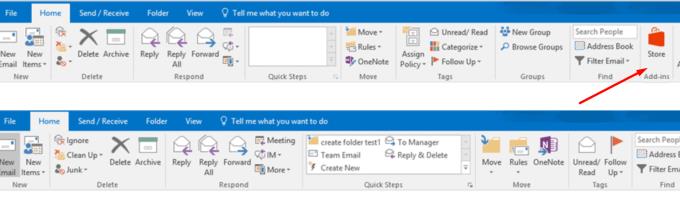
Ņemiet vērā, ka veikala pievienojumprogrammas ir pieejamas tikai Exchange kontiem. Tomēr jūsu IT administrators var bloķēt Veikala izmantošanu. Sazinieties ar savu administratoru, lai saņemtu papildu palīdzību, un jautājiet viņam, vai ir iespējams iespējot pogas Veikals izmantošanu.
Tālāk ir norādīts, kā varat pārbaudīt, kāda veida pievienojumprogrammām varat piekļūt.
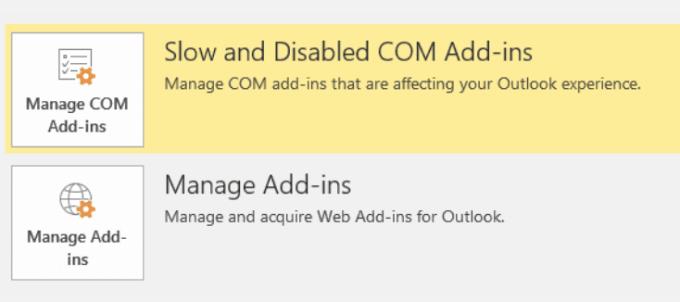
Ja nav pogas Pārvaldīt pievienojumprogrammas un jums ir tikai poga Pārvaldīt COM pievienojumprogrammas, tas norāda, ka jums nav piekļuves veikala pievienojumprogrammām.
Daudziem lietotājiem izdevās atrisināt šo problēmu, Outlook rīkjoslai manuāli pievienojot pogu Veikals .
Noklikšķiniet uz Fails un atlasiet Opcijas .
Dodieties uz ātrās piekļuves rīkjoslu .
Pēc tam atrodiet opciju Pārlūkot Office veikalu . Pievienojiet to rīkjoslai.
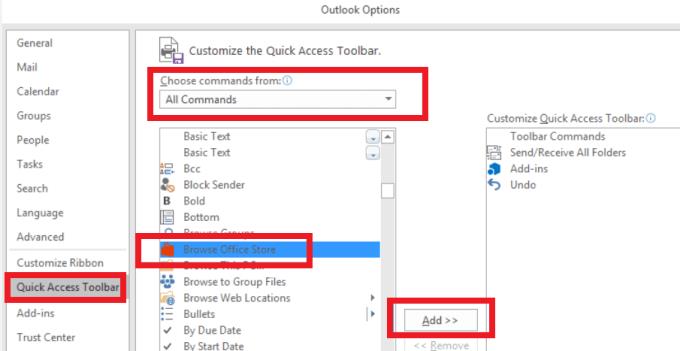
Alternatīvs risinājums
Noklikšķiniet uz Fails → Opcijas .
Atveriet sadaļu Pielāgot lenti un pievienojiet lentei veikala pievienojumprogrammu .
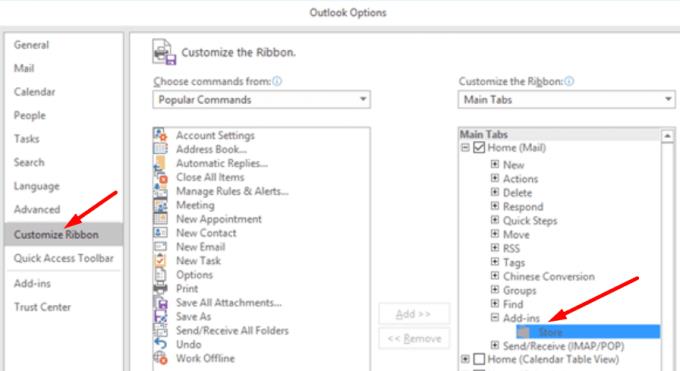
Citi lietotāji atbrīvojās no šīs problēmas, pievienojot jaunu kontu.
Palaidiet programmu Outlook un dodieties uz Preferences → Konts .
Pēc tam noklikšķiniet uz pogas + Pievienot kontu → Jauns konts .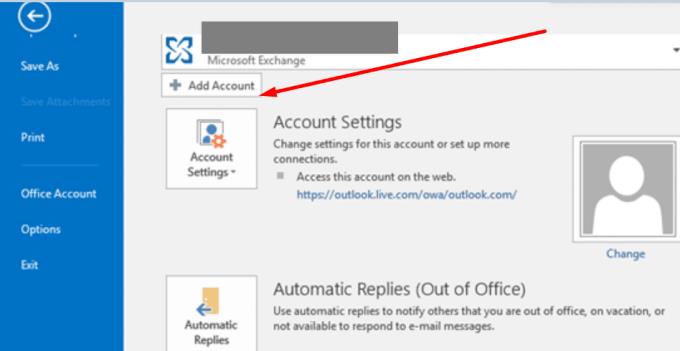
Ievadiet savu e-pasta adresi un noklikšķiniet uz Turpināt.
Pēc tam ievadiet savu paroli un pievienojiet kontu.
Ja izmantojat Exchange Active Sync protokolu
Ja izmantojat Exchange Active Sync protokolu, nevis Exchange protokolu, mēģiniet pievienot Outlook.com kontu Outlook klientam, izmantojot Exchange protokolu.
Atveriet vadības rūti un dodieties uz Lietotāju konti → Pasts → Pievienot jaunu profilu . Tagad vienkārši pievienojiet savu e-pasta kontu un ievadiet savu paroli.
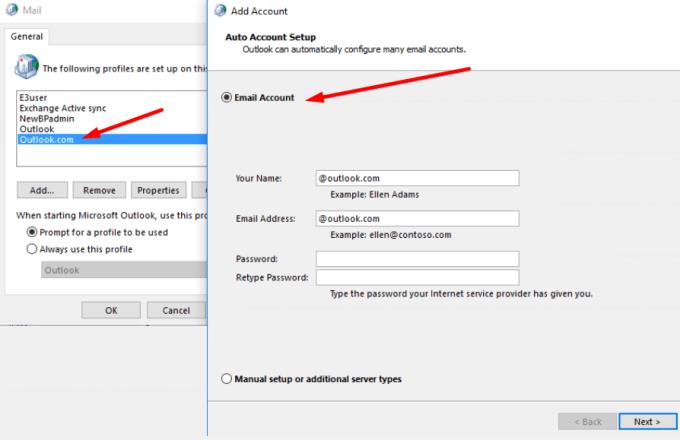
Ir vērts pieminēt, ka veikala pievienojumprogrammām ir nepieciešams konts, kas mitināts pakalpojumā Exchange 2013 vai jaunākā versijā. Tas ir tāpēc, ka tieši tad pirmo reizi tika ieviesta veikala funkcija. Veikala ikonai vajadzētu kļūt redzamai, tiklīdz konfigurējat šādu kontu programmā Outlook 2013 vai jaunākā versijā.
Ja nekas nedarbojās, varat salabot Microsoft Office.
Lai to izdarītu, atveriet vadības paneli un noklikšķiniet uz Programmas un līdzekļi .
Pēc tam atlasiet Microsoft Office, noklikšķiniet uz ikonas Mainīt .
Sāciet tiešsaistes labošanas procesu.
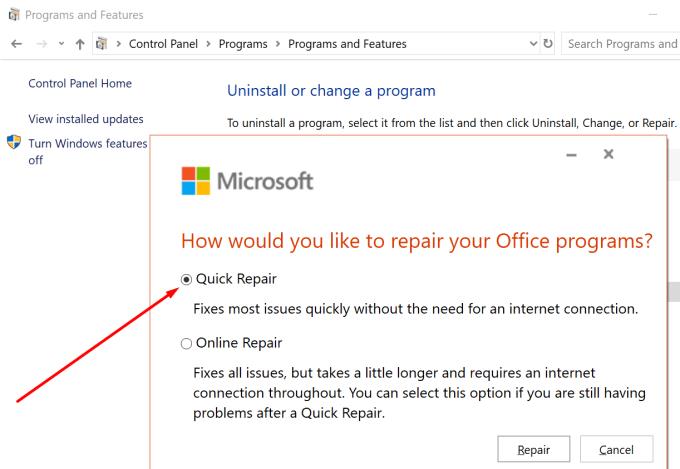
Daudzi Office 365 apstiprināja, ka viņiem ir izdevies atgūt pogu Saņemt pievienojumprogrammas, ieslēdzot Connected Experiences.
Dodieties uz Fails → Office konts .
Pēc tam sadaļā Konta konfidencialitāte noklikšķiniet uz Pārvaldīt iestatījumus .
Atrodiet un iespējojiet Connected Experiences . Opcija ir pieejama līdz galam lapas apakšā.
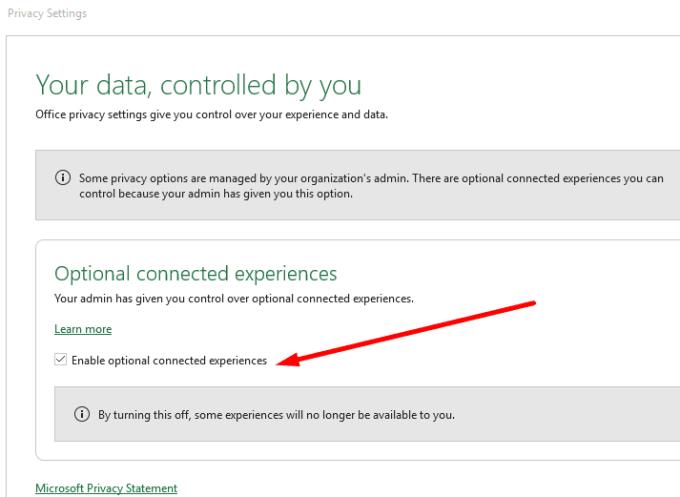
Lūdzu; mēs ceram, ka kāda no šīm metodēm palīdzēja jums novērst šo problēmu. Pastāstiet mums, ja jums izdevās atjaunot Outlook veikala pogu vai pogu Iegūt pievienojumprogrammas programmā Office 365. Noklikšķiniet uz tālāk norādītajiem komentāriem.
Microsoft Teams for Android tagad atbalsta iekļauto ziņojumu tulkošanu, lai nodrošinātu saziņu starp darbiniekiem, kas runā dažādās valodās.
Asana paziņoja par jaunu integrāciju ar Microsoft Teams. Partnerība ļauj Teams/Asana lietotājiem racionalizēt un automatizēt darbplūsmas.
Microsoft Teams tālruņu platforma saņēma vairākus funkciju jauninājumus, tostarp lietotni Cilvēki, reāllaika subtitrus un Teams-Skype savietojamību.
Microsoft Teams iegūst virkni jaunu sapulču līdzekļu, tostarp dinamisko skatu, režīmu Kopā, video filtrus un reāllaika reakcijas.
Microsoft Planner ir Kanban stila uzdevumu pārvaldības sistēma, kas paredzēta aizņemtām komandām un attāliem darbiniekiem. Plānotājs var palīdzēt jums organizēt, piešķirt un izsekot uzdevumus
dodieties uz lapu “Piekļuve darbam vai skolai” Operētājsistēmā Windows 10 ir iekļautas vienkāršotas iespējas, lai personiskajā ierīcē uzturētu savienojumu ar darba vai skolas kontu.
Šeit ir dažas izplatītas teksta problēmas un to novēršana
Varat pievienot kontaktpersonas tieši no e-pasta, no jauna, no faila, Excel un daudz ko citu. Šajā rokasgrāmatā labi paskaidrojiet, kā to izdarīt.
Lūk, kā varat reģistrēties, lai priekšskatītu Microsoft jauno ģimenes drošības lietotni iOS un Android ierīcēs.
Ja izmantojat operētājsistēmu Windows 10, iespējams, esat pamanījis paziņojumu, kas laiku pa laikam tiek parādīts ekrāna apakšējā labajā pusē un aicina jūs mēģināt
Video ir efektīvs veids, kā dalīties zināšanās, strādājot attālināti. Atrast vietu, kur padarīt video saturu pieejamu visiem, kam tas ir nepieciešams, var būt vairāk
Šajā rokasgrāmatā apskatiet, kā IT administratori var izdzēst vecos Office 365 kontus.
Microsoft OneDrive mākoņkrātuves pakalpojums ļauj piekļūt failiem, lai kur jūs atrastos. Uzņēmums faktiski uztur divus dažādus, bet līdzīgus nosaukumus
Šajā apmācībā uzziniet, kā mainīt pareizrakstības pārbaudes līdzekli programmā Microsoft Word 2019, 2016 vai 365.
Lūk, kā jūs varat droši strādāt no mājām
Office 365 nevar autentificēt jūsu akreditācijas datus ir kļūda, kas rodas, ja jūsu lietotājvārds izmanto nepareizu formātu. Labojiet to, izmantojot šo rokasgrāmatu.
Ja pakalpojumā Office 365 trūkst Dropbox emblēmas, atsaistiet savu kontu no datora un pēc tam saistiet to atpakaļ.
Iepriekš esam paskaidrojuši, kā varat pievienot kontaktpersonas programmai Outlook operētājsistēmā Windows 10, bet ko darīt, ja vēlaties tās pārvaldīt? Jums varētu būt cilvēku grupa un
Microsoft plānotājs ir atjaunināts, lai atbalstītu īpašu lauku Prioritāte visiem uzdevumiem. Iepriekš daudzi plānotāja lietotāji manuāli konfigurēja etiķetes, lai tās darbotos kā
Ja vēlaties izveidot koplietotu kalendāru pakalpojumā Office 365, bet nezināt, kā to izdarīt, veiciet šajā rokasgrāmatā norādītās darbības.
Vai jums ir RAR faili, kurus vēlaties pārvērst ZIP failos? Uzziniet, kā pārvērst RAR failu ZIP formātā.
Atklājiet, kā labot OneDrive kļūdas kodu 0x8004de88, lai varētu atjaunot savu mākoņu krātuvi.
Spotify var būt traucējošs, ja tas automātiski atveras katru reizi, kad jūs sākat datoru. Atspējojiet automātisko palaišanu, izmantojot šos soļus.
Saglabājiet kešu iztīrītu savā Google Chrome tīmekļa pārlūkā, sekojot šiem soļiem.
Microsoft Teams pašlaik neatbalsta jūsu tikšanās un zvanus kastēšanai uz TV dabiski. Bet jūs varat izmantot ekrāna atspoguļošanas lietotni.
Vai domājat, kā integrēt ChatGPT Microsoft Word? Šis ceļvedis parāda, kā to izdarīt ar ChatGPT for Word papildinājumu 3 vienkāršos soļos.
Šajā pamācībā mēs parādām, kā mainīt noklusējuma tālummaiņas iestatījumu Adobe Reader.
Šeit atradīsit detalizētas instrukcijas, kā mainīt lietotāja aģentu virkni Apple Safari pārlūkprogrammā MacOS.
Vai bieži redzat paziņojumu "Atvainojiet, mēs nevarējām savienoties" MS Teams? Izmēģiniet šos problēmu novēršanas padomus, lai tagad atbrīvotos no šīs problēmas!
Ja meklējat atsvaidzinošu alternatīvu tradicionālajai ekrānām, Samsung Galaxy S23 Ultra piedāvā lielisku risinājumu. Ar



























